მნიშვნელოვანია იცოდეთ, თუ როგორ შეინახოთ თქვენი Android მოწყობილობა განახლებული. უახლეს ვერსიაზე მუდმივად გაშვებით, შეგიძლიათ ისარგებლოთ უახლესი ფუნქციებით და ასევე მიიღოთ უსაფრთხოების უახლესი განახლებები. თუ რაიმეს გაუმჯობესება შეუძლია თქვენს ამჟამინდელ Android ვერსიას, განახლებები უზრუნველყოფენ, რომ ეს მოხდება. თქვენი Android მოწყობილობამ შეიძლება გითხრათ, რომ განახლება ელოდება, მაგრამ თუ გსურთ დარწმუნდეთ, რომ მუშაობთ Android-ის უახლეს ვერსიაზე, აი, როგორ შეგიძლიათ შეამოწმოთ განახლებები.
როგორ შევამოწმოთ სისტემის განახლებები Android-ზე
ზოგიერთმა მომხმარებელმა შეიძლება ამჯობინოს თავად შეამოწმოს რაიმე განახლების მოლოდინში თუ არა. შეიძლება ფიქრობთ, რომ რაიმე მიზეზით, თქვენი Android მოწყობილობა შესაძლოა არ გაცნობოთ განახლების შესახებ. კარგი ამბავი ის არის, რომ Android-ზე განახლებების შემოწმება სწრაფი და მარტივია. სანამ შეამოწმებთ, გაქვთ თუ არა რაიმე მომლოდინე განახლებები, დარწმუნდით, რომ ბატარეა არ გაქვთ დაბალი.
საშინელება იქნებოდა, თუ თქვენი ტელეფონი მოკვდებოდა განახლების დროს. ან შეგიძლიათ დარწმუნდეთ, რომ თქვენი ტელეფონი დაკავშირებულია დამტენთან. შესამოწმებლად, თქვენ უნდა გახსნათ
პარამეტრები აპლიკაცია. დაიმახსოვრეთ, რომ თქვენ ასევე შეგიძლიათ ორჯერ გადაფურცლეთ ეკრანის ზემოდან ქვევით და შეეხეთ ბორბალს. კარგია, რომ გქონდეთ მეორე ვარიანტი მხოლოდ იმ შემთხვევაში, თუ პრობლემები გაქვთ პარამეტრების აპის ხატულასთან გახსნისას.აპლიკაციის გახსნის შემდეგ, გადაფურცლეთ ბოლომდე ქვემოთ სისტემა. თუ არ ხედავთ სისტემის განახლებები ვარიანტი, შეიძლება დაგჭირდეთ დააჭიროთ Მოწინავე ასე რომ თქვენ შეგიძლიათ ნახოთ დამატებითი პარამეტრები. როგორც კი ამ ბოლო ვარიანტს შეეხებით, თქვენი Android მოწყობილობა მოძებნის განახლებებს.
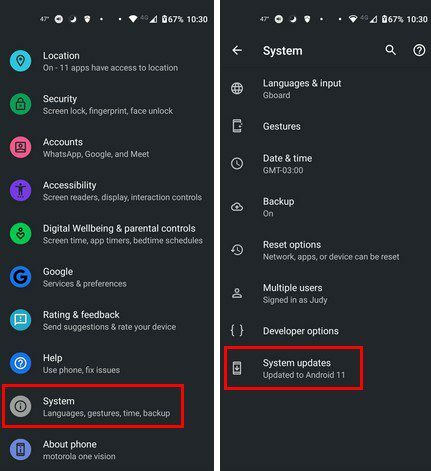
თუ ფიქრობთ, რომ თქვენი Android მოწყობილობა უნდა განახლდეს, მაგრამ არ გინახავთ შემოწმებისას, არ ინერვიულოთ. Android მოწყობილობები ერთდროულად არ იღებენ განახლებებს. ეს იმიტომ ხდება, რომ განახლებები გამოდის ტალღების სახით და თქვენს მოწყობილობას უნდა ჰქონდეს სპეციფიკაციები მათი მხარდასაჭერად. ამიტომ მომხმარებლები იძულებულნი არიან იყიდონ სხვა Android მოწყობილობა, რადგან მათ არ შეუძლიათ Android-ის უახლესი ვერსიის მხარდაჭერა. სპეციფიკაციები, რომ კონკრეტულ Android მოწყობილობას არ შეუძლია მომავალი განახლების მხარდაჭერა.
როგორ შევამოწმოთ სისტემის განახლებები სამსუნგის ტელეფონზე
ნაბიჯები, რათა შეამოწმოთ, სჭირდება თუ არა თქვენს Android ტელეფონს სისტემის განახლება, არ იქნება იგივე ყველა ტელეფონზე. ნაბიჯები განსხვავდება Samsung-ის ტელეფონების მსგავსად. ამ კონკრეტული ბრენდის განახლებების შესამოწმებლად, თქვენ უნდა გადახვიდეთ პარამეტრები, რასაც მოჰყვება პროგრამული უზრუნველყოფის განახლების ვარიანტი, რომელსაც ნახავთ სიის ბოლოში.
შემდეგ გვერდზე, შეეხეთ ჩამოტვირთვა და დააინსტალირე ღილაკს (პირველი სიაში). თქვენი Samsung ტელეფონი ავტომატურად დაიწყებს განახლებების შემოწმებას. თუ განახლება ელოდება, ჩამოტვირთვის პროცესი ავტომატურად დაიწყება, მაგრამ ის ჯერ არ დააინსტალირებს. როდესაც ჩამოტვირთვის პროცესი დასრულებულია, ნახავთ განახლების ახლავე ინსტალაციის ვარიანტს, ან შეგიძლიათ დაგეგმოთ იგი მოგვიანებით.
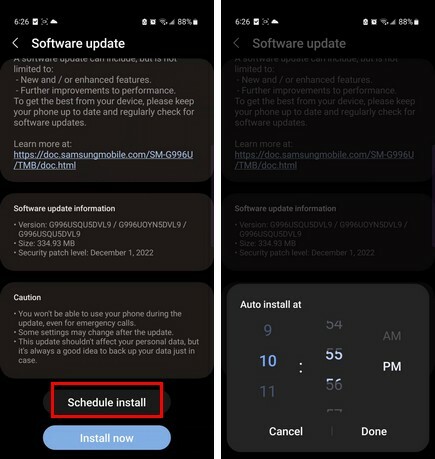
თუ გსურთ ინსტალაციის დაგეგმვა მოგვიანებით, შეეხეთ ინსტალაციის განრიგის ღილაკს ზედა და დააყენეთ დრო. შესაძლოა, დაგეგმოთ ის, როცა დასაძინებლად მიდიხართ და ამან შეიძლება აიძულოთ შეწყვიტოთ ტელეფონზე ყურება და დაისვენოთ.
თუ ეს ნაბიჯები არ გამოდგება, შეგიძლიათ სცადოთ წასვლა:
- პარამეტრები
- სისტემა
- Ტელეფონის შესახებ
- სისტემის განახლებები
- შეამოწმეთ განახლება
შემდგომი კითხვა
სანამ ჩვენ განახლებების საკითხზე ვართ, შეიძლება გინდოდეთ გააგრძელოთ კითხვა როგორ შეგიძლიათ დაზოგოთ გამტარობა თქვენი Windows 11 კომპიუტერის განახლებისას. ასევე, თუ მუდმივად ამოწმებთ განახლებებს, მაგრამ ვერასდროს ხედავთ, შეიძლება გინდოდეთ ნახოთ რატომ არ იღებთ მათ თქვენს Android მოწყობილობაზე.
კარგი იდეაა, რომ თქვენი ყველა აპი განახლდეს. ასე რომ, თუ ეს ჯერ არ გაგიკეთებიათ, შეგიძლიათ წაიკითხოთ, თუ როგორ შეგიძლიათ შეამოწმოთ განახლებები აპებზე, როგორიცაა მასშტაბირება და შენზე Windows 11 კომპიუტერი. თქვენ შეგიძლიათ წაიკითხოთ მრავალი სხვა სტატია, მაგრამ თუ გსურთ, შეგიძლიათ დაიწყოთ ამით.
დასკვნა
როდესაც თქვენი მოწყობილობა განახლებულია, არასოდეს გამოტოვებთ უახლეს ფუნქციებსა და უსაფრთხოების ხარვეზების გამოსწორებას. ზოგჯერ თქვენ უნდა შეამოწმოთ ხელით, რომ ნახოთ, აქვს თუ არა თქვენს Android მოწყობილობას განახლება, რადგან ის შესაძლოა რაიმე მიზეზით ვერ შეგატყობინოთ. ეს არის სწრაფი და მარტივი, ასე რომ, მაშინაც კი, თუ ჩქარობთ, ეს არის ის, რისი გაკეთებაც შეგიძლიათ. ნაბიჯები არ იქნება ერთნაირი ყველა Android მოწყობილობაში, რადგან არსებობს სხვადასხვა რამ, როგორიცაა თქვენი ტელეფონის ბრენდი. გქონდათ მომლოდინე განახლება? გააზიარეთ თქვენი მოსაზრებები ქვემოთ მოცემულ კომენტარებში და არ დაგავიწყდეთ სტატიის სხვებისთვის გაზიარება სოციალურ მედიაში.